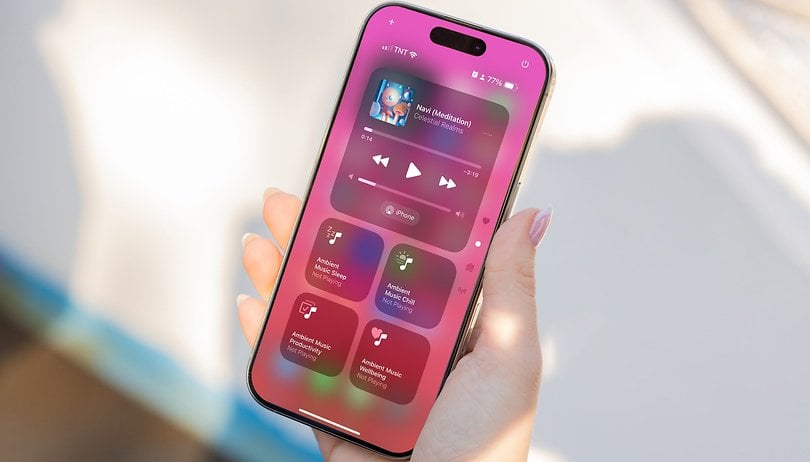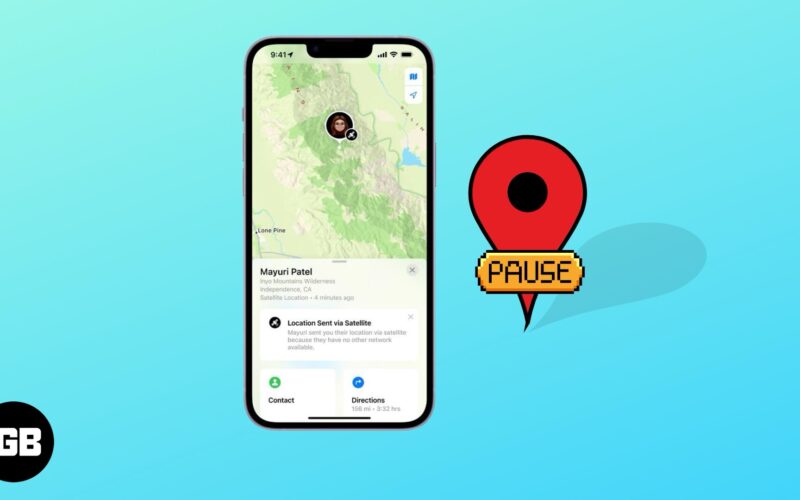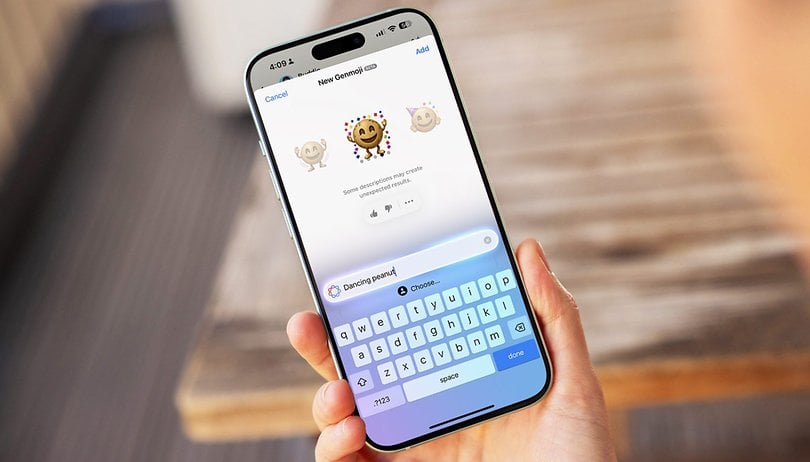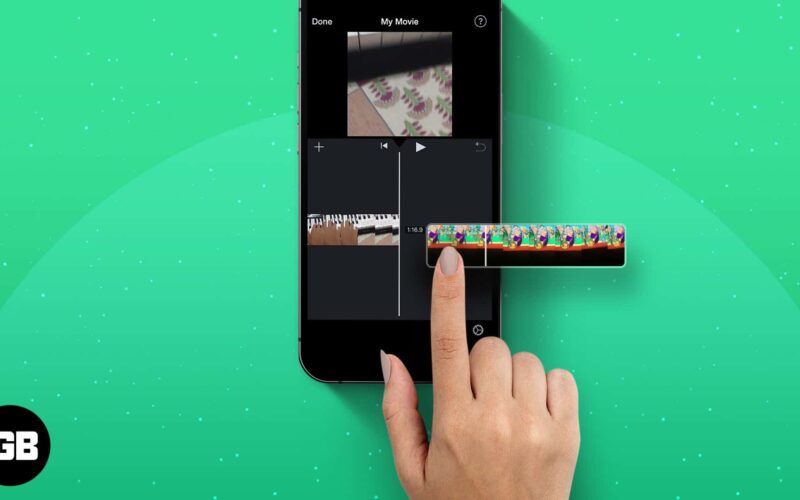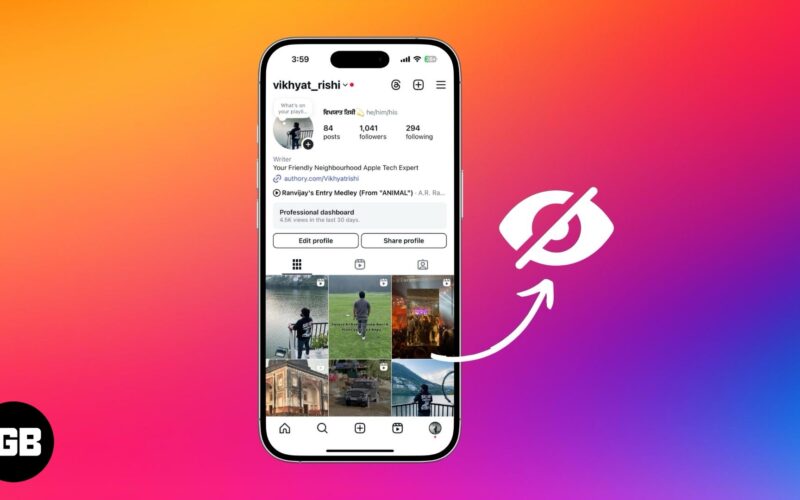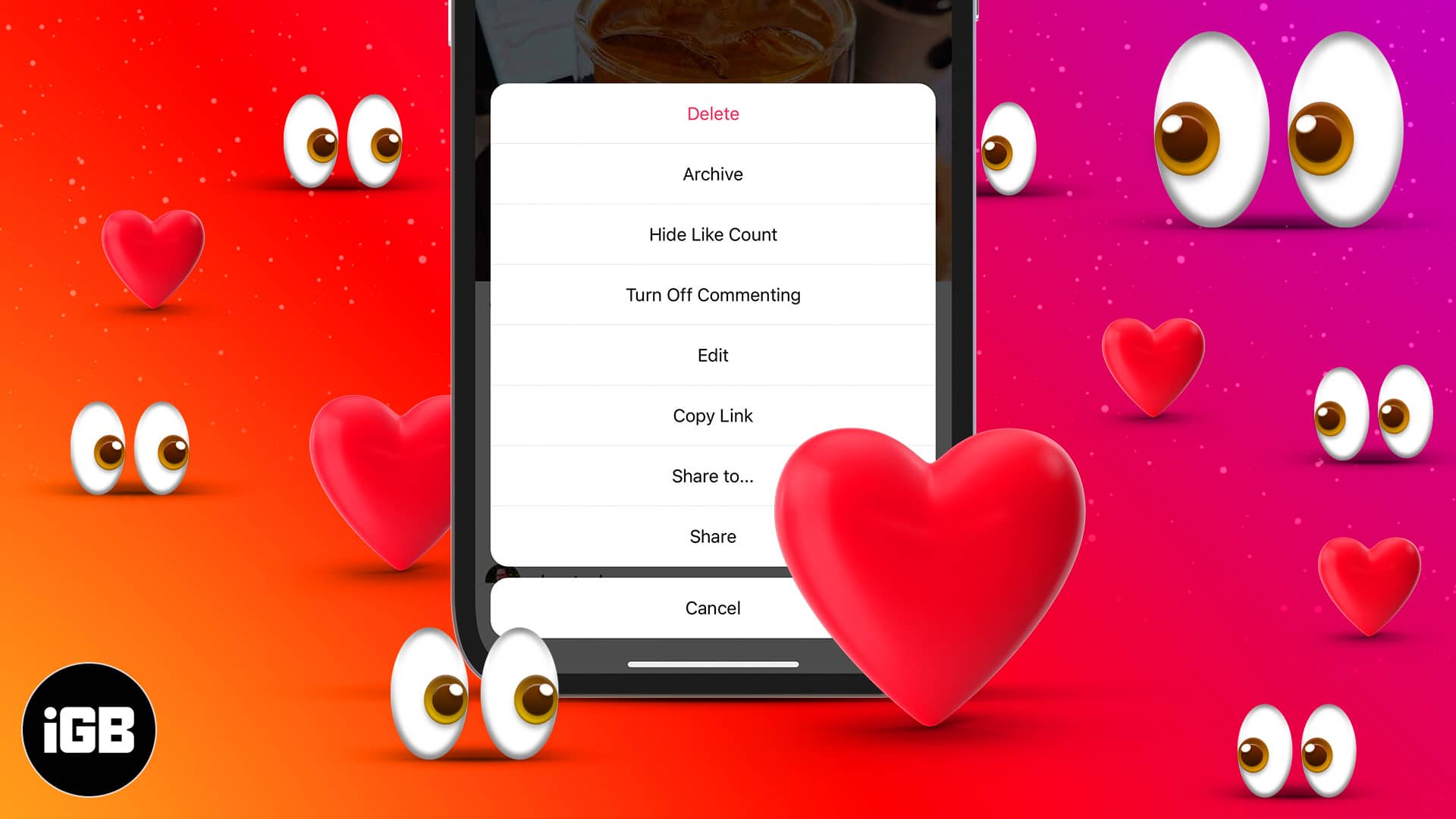Η ενημέρωση του Android Lollipop στο Galaxy S4 έφερε μια σειρά από νέες δυνατότητες, καθώς και μερικά νέα ζητήματα. Τα καλά νέα είναι ότι αυτά τα προβλήματα με το Galaxy S4 Lollipop δεν είναι στην πραγματικότητα τόσο δύσκολο να διορθωθούν. Επομένως, εάν υποφέρετε από σφάλματα στο S4, διαβάστε παρακάτω. Θα σας δείξουμε πώς να διορθώσετε τα πιο συνηθισμένα προβλήματα με το Android Lollipop στο Galaxy S4.
- Συμβουλές για το Galaxy S4
- Νέα ενημέρωση Galaxy S4 Android

Ήρθε η ώρα να διορθώσετε τα προβλήματα του Galaxy S4 Lollipop μια για πάντα. / © ANDROIDPIT
Συντόμευση στο πρόβλημα:
- Καθυστέρηση κάμερας
- Παραβίαση πληκτρολογίου της Samsung
- Συντριβή εφαρμογής επαφών
- com.android.phone πάγωμα
- Αποστράγγιση μπαταρίας
- Αργή εκκίνηση της εφαρμογής
- Πληκτρολόγιο που εξαφανίζεται
- Προβλήματα σύνδεσης Wi-Fi
- Προβλήματα Bluetooth
- Υπερθέρμανση
- Το S4 δεν ξεκινά καν
1. Η κάμερα Galaxy S4 κολλάει ή καθυστερεί
Η κάμερα του Galaxy S4 μπορεί να είναι μια ιδιοσυγκρασιακή παλιά θηρία, μερικές φορές οδυνηρά αργή στην εκκίνηση και μερικές φορές να τρακάρει σαν μεθυσμένο μωρό σε ένα κλεμμένο αυτοκίνητο. Αλλά αυτό το πρόβλημα είναι πραγματικά πολύ εύκολο να λυθεί. Το μόνο που χρειάζεται να κάνετε είναι να κρύψετε τα κλειδιά.
Σοβαρά όμως, μία από τις πιο μακροχρόνιες λύσεις κάμερας είναι απλά να απενεργοποιήσετε τη σταθεροποίηση εικόνας στην εφαρμογή κάμερας S4. Απλώς ανοίξτε την εφαρμογή, πατήστε το εικονίδιο Ρυθμίσεις (μοιάζει με γρανάζι) και απενεργοποιήστε το Anti-Shake.
Εάν υποφέρετε από σφάλματα εφαρμογής κάμερας ή το S4 δεν έχει πρόσβαση στην κάμερα, δοκιμάστε να μεταβείτε στις Ρυθμίσεις > Διαχείριση εφαρμογών > Κάμερα και να καθαρίσετε την προσωρινή μνήμη της εφαρμογής. Εάν αυτό δεν έχει αποτέλεσμα, δοκιμάστε μια επανεκκίνηση (ή απλώς τραβήξτε την μπαταρία για 30 δευτερόλεπτα) και, εάν όλα τα άλλα αποτύχουν, μπορείτε να δοκιμάσετε μια νέα εφαρμογή κάμερας. Δείτε τη λίστα μας με τις καλύτερες εφαρμογές κάμερας Android στον σύνδεσμο.
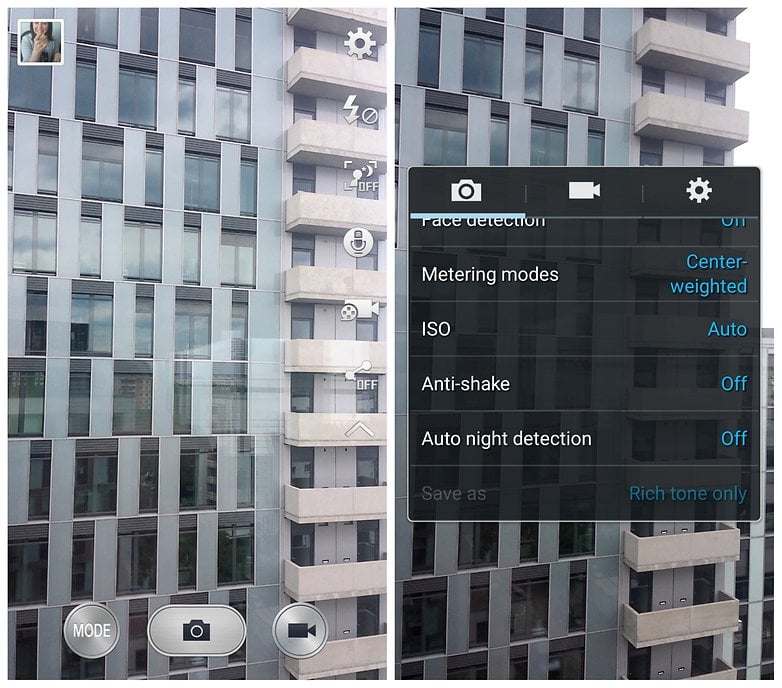
Εάν η εφαρμογή της κάμεράς σας συνεχίζει να κολλάει, δοκιμάστε να απενεργοποιήσετε το Anti-Shake στις ρυθμίσεις. / © ANDROIDPIT
2. Παραβίαση πληκτρολογίου Galaxy S4
Μπορεί να έχετε ακούσει για το σκάνδαλο hack πληκτρολογίου της Samsung, το οποίο δυνητικά εκθέτει 600 εκατομμύρια κατόχους Galaxy σε αρκετά άσχημα πράγματα. Η πιθανότητα να επηρεαστείτε είναι αρκετά χαμηλή, αλλά δεν φαίνεται να υπάρχει τέλεια λύση από την πλευρά του χρήστη. Η απενεργοποίηση της εφαρμογής ή η χρήση άλλης δεν θα βοηθήσει και δεν μπορείτε να την απεγκαταστήσετε.
Ευτυχώς, η Samsung βρίσκεται στην υπόθεση και εργάζεται με το SwiftKey για να επιδιορθώσει την ευπάθεια, με την υπόσχεση ότι η επιδιόρθωση θα κυκλοφορήσει πολύ σύντομα. Μέχρι τότε κρατήστε την αναπνοή σας και ελπίζετε για το καλύτερο.
3. Η εφαρμογή Επαφές Galaxy S4 συνεχίζει να κολλάει
Αυτό είναι ίσως το πιο συνηθισμένο πρόβλημα που επηρεάζει τους κατόχους Galaxy S4 μετά την ενημέρωση. Η εφαρμογή Επαφές συνεχίζει να κολλάει ή να παγώνει με το μήνυμα σφάλματος “Δυστυχώς οι Επαφές έχουν σταματήσει”.
Η καλύτερη προσέγγιση για να το διορθώσετε είναι να μεταβείτε στις Ρυθμίσεις > Διαχείριση εφαρμογών και να σύρετε στην καρτέλα Όλα, να κάνετε κύλιση προς τα κάτω στις Επαφές και να διαγράψετε την προσωρινή μνήμη. Εάν αυτό δεν επιλύσει το πρόβλημα, μπορείτε επίσης να διαγράψετε τα δεδομένα της εφαρμογής και στη συνέχεια να την συγχρονίσετε ξανά.
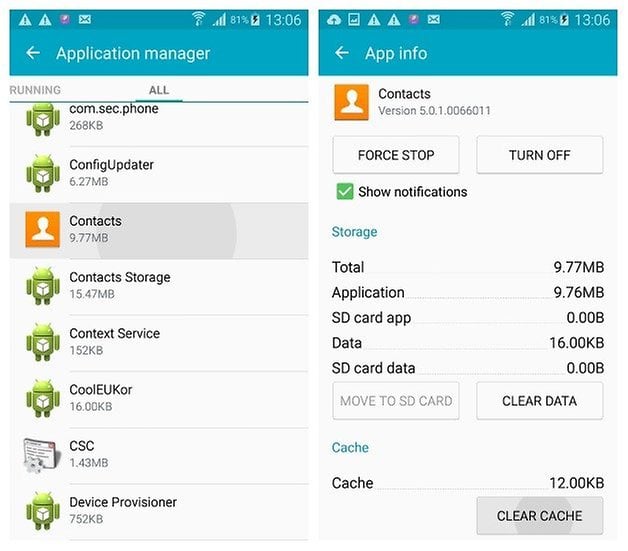
Εκκαθαρίστε την προσωρινή μνήμη για την εφαρμογή Επαφές για να σταματήσετε τη συντριβή της. / © ANDROIDPIT
4. Το Galaxy S4 com.android.phone παγώνει
Πρώτα προσπαθήστε να διορθώσετε αυτό το ζήτημα μεταβαίνοντας στις Ρυθμίσεις > Διαχείριση εφαρμογών και επαναφέροντας τις προτιμήσεις της εφαρμογής σας. Μπορείτε επίσης να προσπαθήσετε να επανεκκινήσετε το τηλέφωνό σας και να ελπίζετε για το καλύτερο, αλλά δεν υπάρχουν σίγουρες επιδιορθώσεις. Εάν αυτό το ζήτημα είναι αρκετά διαδεδομένο, η Samsung θα εκδώσει μια ενημέρωση κώδικα για να το διορθώσει. Μπορείτε επίσης να εκκινήσετε σε ασφαλή λειτουργία και να δείτε αν εμφανίζεται το ίδιο μήνυμα σφάλματος.
Για εκκίνηση σε ασφαλή λειτουργία, απενεργοποιήστε το S4 και, στη συνέχεια, πατήστε επανειλημμένα το προγραμματιζόμενο πλήκτρο μενού κατά την επανεκκίνηση. Μόλις κάνετε εκκίνηση, θα δείτε ένα banner Ασφαλούς λειτουργίας στο κάτω αριστερό μέρος της οθόνης σας. Η Ασφαλής λειτουργία εκτελεί απλώς τις προφορτωμένες εφαρμογές της Samsung, ώστε να μπορείτε να καταλάβετε εάν πρόκειται για πρόβλημα συστήματος ή για κάτι εντελώς άλλο.
Εάν το πρόβλημα δεν παρουσιάζεται σε ασφαλή λειτουργία, μπορεί να είναι μια εφαρμογή τρίτου μέρους που προκαλεί το πρόβλημα. Στο παρελθόν ανακαλύψαμε ότι αυτό μπορεί να οφείλεται σε οτιδήποτε, από εφαρμογές ασφαλείας έως εφαρμογές εναλλαγής δικτύου κινητής τηλεφωνίας, επομένως η δοκιμή και το σφάλμα είναι το καλύτερο στοίχημά σας. Ξεκινήστε με τις εφαρμογές που εγκαταστήσατε πιο πρόσφατα. Απλώς απεγκαταστήστε ή απενεργοποιήστε τα ένα-ένα και δείτε εάν το πρόβλημα παραμένει.
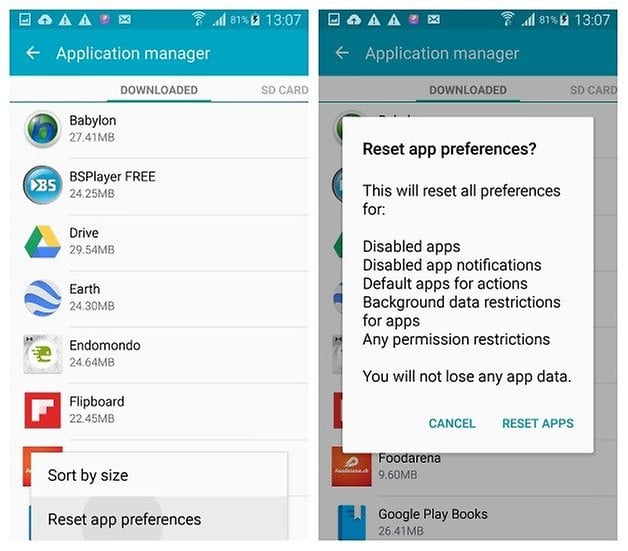
Η επαναφορά των προτιμήσεων εφαρμογών ενδέχεται να διορθώσει το σφάλμα com.android.phone. / © ANDROIDPIT
5. Αποστράγγιση μπαταρίας Galaxy S4
Αυτό είναι ένα άλλο εξαιρετικά κοινό πρόβλημα ενημέρωσης. Τα καλά νέα είναι ότι η εξάντληση της μπαταρίας συνήθως ηρεμεί μετά από μερικές ημέρες, αλλά αν δεν το κάνει, ο καλύτερος τρόπος για να την αντιμετωπίσετε είναι με τη συνήθη τριάδα της κλιμακούμενης δύναμης: απενεργοποιήστε το τηλέφωνό σας για περίπου ένα λεπτό και επανεκκινήστε.
Μπορείτε επίσης να επιλέξετε Ρυθμίσεις > Διαχειριστής εφαρμογών για να δείτε ποιες εφαρμογές μασούν τη μνήμη RAM και Ρυθμίσεις > Μπαταρία για να δείτε τι τρώει την μπαταρία. Αυτό σας βοηθά να προσδιορίσετε εάν πρόκειται για πρόβλημα που σχετίζεται με την εφαρμογή ή για ένα ζήτημα συστήματος.
Εάν αυτό δεν λειτουργήσει, κάντε επανεκκίνηση στη λειτουργία ανάκτησης (πατήστε και κρατήστε πατημένο το κουμπί Τροφοδοσία, Αύξηση έντασης και Αρχική σελίδα, χρησιμοποιώντας τα κουμπιά έντασης ήχου για πλοήγηση και το κουμπί λειτουργίας για επιβεβαίωση) και διαγράψτε το διαμέρισμα της προσωρινής μνήμης.
Εάν και πάλι δεν ξεκαθαρίσει τα πράγματα, θα πρέπει να δημιουργήσετε αντίγραφα ασφαλείας όλων των στοιχείων στο Galaxy S4 και να επαναφέρετε τις εργοστασιακές ρυθμίσεις του τηλεφώνου σας, είτε μέσω του μενού ρυθμίσεων είτε μέσω της Λειτουργίας ανάκτησης (δείτε τη συμβουλή 10 παρακάτω). Δείτε τις συμβουλές μας για τις μπαταρίες Galaxy S4 για περισσότερο mojo εξοικονόμησης ενέργειας.

Η λειτουργία ανάκτησης στο Galaxy S4 σάς επιτρέπει να διαγράψετε το διαμέρισμα της προσωρινής μνήμης. / © ANDROIDPIT
Μόλις το τηλέφωνό σας επανεκκινηθεί, θα μπορείτε να επαναφέρετε τις εφαρμογές και τα δεδομένα σας και το πρόβλημα εξάντλησης της μπαταρίας του Galaxy S4 θα επιλυθεί. Σας υπενθυμίζω ότι η μετάβαση σε πυρηνικά με επαναφορά εργοστασιακών ρυθμίσεων θα πρέπει να γίνεται μόνο αφού έχετε δημιουργήσει αντίγραφα ασφαλείας.
Στο μέλλον, ο ευκολότερος τρόπος για να αποφύγετε την εξάντληση της μπαταρίας είναι να κάνετε ένα αντίγραφο ασφαλείας πριν από την ενημέρωση, στη συνέχεια να ενημερώσετε και να επαναφέρετε τις εργοστασιακές ρυθμίσεις αμέσως μετά. Έτσι ξεκινάς με το δεξί πόδι.
6. Η καθυστέρηση και η αργή έναρξη της εφαρμογής Galaxy S4 ξεκινά
Η καθυστερημένη απόδοση μετά από μια ενημέρωση Android είναι αρκετά συνηθισμένη και τίποτα πολύ σοβαρό. Μια απλή επανεκκίνηση (ή το τράβηγμα της μπαταρίας για 30 δευτερόλεπτα) συνήθως ξεκαθαρίζει τα πράγματα, αλλά αν το πρόβλημα της καθυστέρησης παραμένει, η πιο εύκολη λύση είναι να διαγράψετε την προσωρινή μνήμη του Galaxy S4.
Απενεργοποιήστε το Galaxy S4, πατήστε παρατεταμένα τα κουμπιά Power, Volume Up και Home μέχρι να μπείτε στη λειτουργία ανάκτησης όπως στην παραπάνω εικόνα. Από εδώ χρησιμοποιήστε τα πλήκτρα έντασης για κύλιση και το κουμπί λειτουργίας για επιβεβαίωση.
Εάν θέλετε να ελαχιστοποιήσετε άλλες καθυστερήσεις στο Galaxy S4 σας, μπορείτε να μεταβείτε στις Επιλογές προγραμματιστή (αν δεν το έχετε ήδη ενεργοποιήσει, μεταβείτε στις Ρυθμίσεις > Σχετικά με το τηλέφωνο και πατήστε Build Number επτά φορές. Τώρα θα έχετε τις Επιλογές προγραμματιστή στο Ρυθμίσεις) και απενεργοποιήστε όλα τα κινούμενα σχέδια: κλίμακα κινούμενων εικόνων παραθύρων, κλίμακα κίνησης μετάβασης και κλίμακα διάρκειας εμψυχωτή.
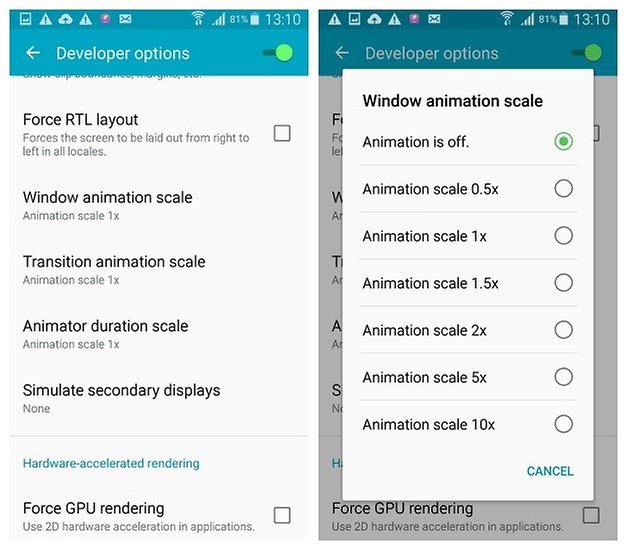
Στις Επιλογές προγραμματιστή στο Galaxy S4 μπορείτε να απενεργοποιήσετε τις κινούμενες εικόνες και τις μεταβάσεις. / © ANDROIDPIT
Μπορείτε επίσης να απενεργοποιήσετε τη συντόμευση S Voice με το κουμπί Αρχική σελίδα (επειδή το Galaxy S4 «περιμένει» για το δεύτερο πάτημα προτού σας επιστρέψει στην αρχική οθόνη). Απλώς, εισαγάγετε το S Voice, πατήστε το μενού ρυθμίσεων και καταργήστε την επιλογή του πλαισίου «Άνοιγμα μέσω του πλήκτρου αρχικής οθόνης». Αυτό θα κάνει την πλοήγηση λίγο πιο γρήγορη στο Galaxy S4. Δείτε τις άλλες συμβουλές μας για να επιταχύνετε το Galaxy S4.
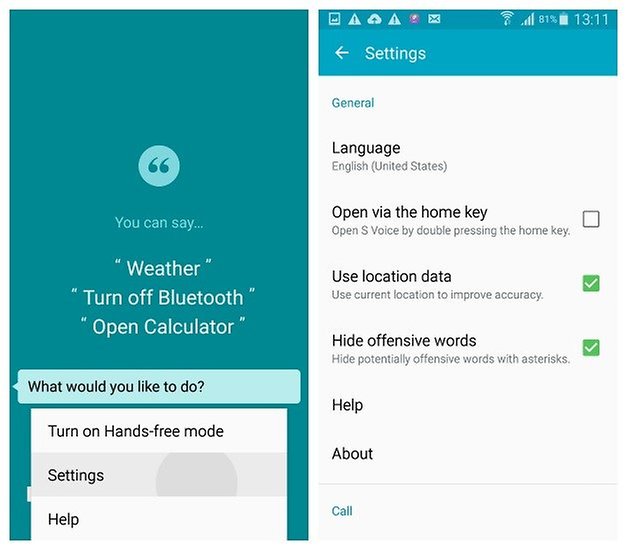
Η απενεργοποίηση της συντόμευσης S Voice επιταχύνει το Galaxy S4 σας όταν χρησιμοποιείτε το κουμπί αρχικής οθόνης. / © ANDROIDPIT
7. Το πληκτρολόγιο Galaxy S4 εξαφανίζεται συνεχώς
Ακούσαμε μερικούς ανθρώπους να παραπονιούνται ότι το πληκτρολόγιο Samsung συνεχίζει να εξαφανίζεται καθώς γράφουν ένα μήνυμα. Αυτό δεν είναι μόνο ενοχλητικό, αλλά επηρεάζει σοβαρά και τη χρηστικότητα του τηλεφώνου σας.
Η λύση για αυτό είναι να μεταβείτε στις Ρυθμίσεις > Διαχείριση εφαρμογών > να μεταβείτε στην καρτέλα εκτέλεσης και να μετακινηθείτε προς τα κάτω στο Πληκτρολόγιο Samsung για να δείτε εάν υπάρχουν μηνύματα σφάλματος.
Μια άλλη απλή λύση είναι να κατεβάσετε μια εναλλακτική εφαρμογή πληκτρολογίου και να αλλάξετε το προεπιλεγμένο πληκτρολόγιό σας σε αυτήν.
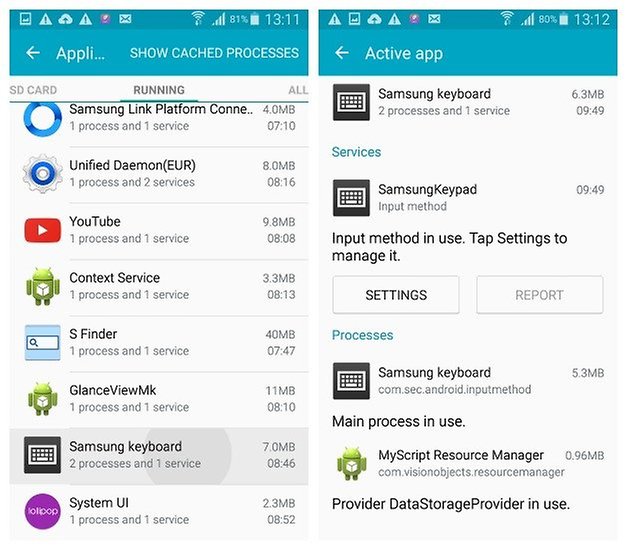
Ελέγξτε το App Manager για να δείτε εάν υπάρχουν μηνύματα σφάλματος από το πληκτρολόγιο Samsung. Εάν υπάρχουν, αντικαταστήστε το. / © ANDROIDPIT
8. Προβλήματα σύνδεσης Wi-Fi Galaxy S4
Αυτό είναι ένα άλλο κοινό πρόβλημα ενημέρωσης και ένα άλλο με μια ποικιλία απλών, αν όχι ακριβώς ασφαλών λύσεων: ενεργοποιήστε και απενεργοποιήστε το Wi-Fi, μπείτε στιγμιαία στη Λειτουργία πτήσης, τροποποιήστε τις ρυθμίσεις σύνδεσης Wi-Fi (από 2,4 GHz σε 5 GHz ), ξεχάστε και προσθέστε ξανά τις συνδέσεις Wi-Fi, επανεκκινήστε τον δρομολογητή σας, αλλάξτε τον διακόπτη Smart Network στις ρυθμίσεις Wi-Fi και γενικά ασχοληθείτε με τις επιλογές σας μέχρι να φύγουν τα πράγματα.
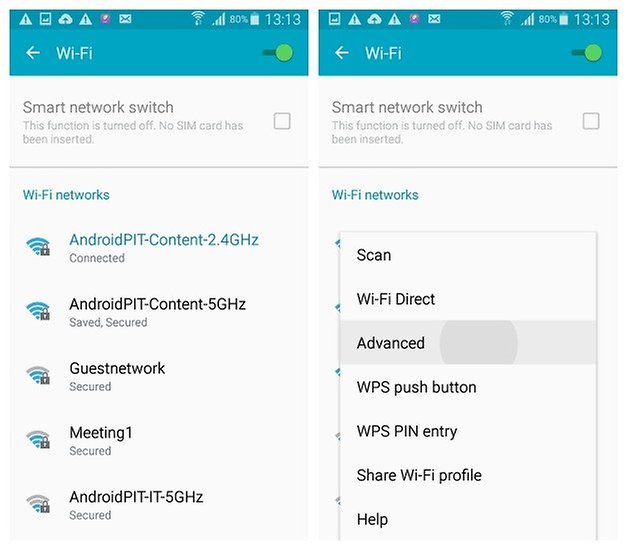
Απενεργοποιήστε το Smart Network Switch και ασχοληθείτε με τις ρυθμίσεις Wi-Fi σας. / © ANDROIDPIT
9. Προβλήματα Bluetooth Galaxy S4
Τα προβλήματα Bluetooth είναι ένα άλλο εξαιρετικά κοινό πρόβλημα ενημέρωσης. Ο ευκολότερος τρόπος αντιμετώπισης προβλημάτων Bluetooth είναι να ενεργοποιήσετε και να απενεργοποιήσετε το Bluetooth. Εάν αυτό δεν λειτουργήσει, ξεχάστε και αντιστοιχίστε ξανά τις συσκευές Bluetooth σας.
10. Προβλήματα υπερθέρμανσης του Galaxy S4
Προφανώς το Galaxy S4 είναι ακόμη πιο επιρρεπές σε υπερθέρμανση μετά την ενημέρωση Android 5.0.1. Δεν το έχουμε βιώσει μόνοι μας, αλλά έχουμε ακούσει ότι για κάποιο λόγο, η αφαίρεση της μπαταρίας και της κάρτας microSD και, στη συνέχεια, αφαίρεση της κάρτας microSD κατά την αντικατάσταση της μπαταρίας μπορεί να μετριάσει το πρόβλημα. Εξαιρετικά παράξενο και όχι πολύ χρήσιμο αν βασίζεστε στην κάρτα microSD, αλλά αυτή είναι η μόνη λύση που έχουμε ακούσει για αυτό το πρόβλημα.
11. Το Galaxy S4 συμπεριφέρεται άγρια ή δεν ξεκινά καν
Εάν έχετε την ενημέρωση Lollipop και τα πράγματα αρχίσουν να γίνονται ασταθή, ίσως χρειαστεί να καταφύγετε σε επαναφορά εργοστασιακών ρυθμίσεων. Αυτός είναι επίσης ο ευκολότερος τρόπος για να ξεκαθαρίσετε τα συνηθισμένα σφάλματα που ακολουθούν μια ενημέρωση.
Μην ανησυχείτε, η επαναφορά εργοστασιακών ρυθμίσεων στην πραγματικότητα δεν είναι μεγάλη υπόθεση, αν υποθέσουμε ότι έχετε ένα αντίγραφο ασφαλείας όλων των σημαντικών δεδομένων σας. Αντιγράψτε πράγματα στον υπολογιστή σας με ένα καλώδιο USB, κατεβάστε μια εφαρμογή ή ακολουθήστε τον οδηγό μας σχετικά με τον τρόπο δημιουργίας αντιγράφων ασφαλείας όλων των στοιχείων στο Galaxy S4 για επιλογές, συμπεριλαμβανομένων των τηλεφώνων με root και μη.
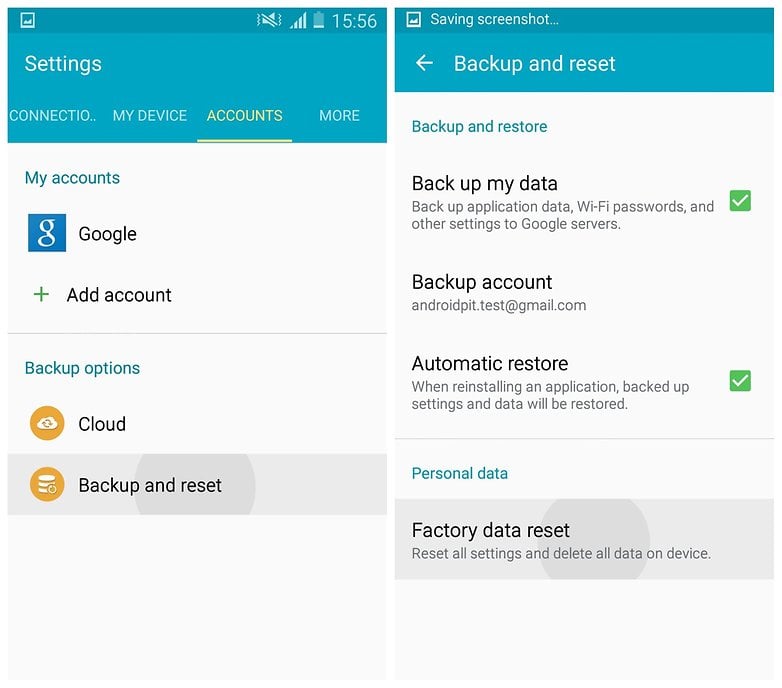
Οι επαναφορές εργοστασιακών ρυθμίσεων δεν πρέπει να φοβάστε εάν έχετε αντίγραφο ασφαλείας. / © ANDROIDPIT
- Πώς να επαναφέρετε εργοστασιακά το Galaxy S4 με κουμπιά υλικού
Μόλις δημιουργήσετε ένα αντίγραφο ασφαλείας, μεταβείτε στις Ρυθμίσεις > Δημιουργία αντιγράφων ασφαλείας και επαναφορά και πατήστε Επαναφορά εργοστασιακών δεδομένων και επιβεβαιώστε στην επόμενη οθόνη. Το τηλέφωνό σας θα σβήσει όλα τα δεδομένα και θα επανεκκινήσει με τις εργοστασιακές ρυθμίσεις. Ωστόσο, θα διατηρήσει την πιο πρόσφατη έκδοση του Android που εγκαταστήσατε. Μόλις γίνει επανεκκίνηση, απλώς επαναφέρετε τις εφαρμογές και τα δεδομένα σας και συνεχίστε χωρίς σφάλματα.
Ενημερώστε μας ποια άλλα προβλήματα αντιμετωπίζετε με το Galaxy S4 Lollipop και θα αναζητήσουμε περισσότερες λύσεις για να το διορθώσουμε.
Σας αρέσει το Android 5.0.1 στο Galaxy S4; Έχετε αντιμετωπίσει κάποιο από αυτά τα προβλήματα;